03/ 27
今日の日付や今の時間を入力する(EXCEL)
Wordでなら簡単にできたのに・・・
Microsoft Word で日付や時刻を入れるのって簡単にできます。メニューから「挿入(I)」→「日付と時刻(T)」を選択すれば、日付と時刻のウインドウが開くので、ここで設定すれば文章中に挿入できます。
ところが同じことを Excel でしようと思っても、挿入メニューには日付と時刻は見あたりません。さて、どうしましょう?
実はもっと簡単なんです。
Excel のシートを開いて、日付を入力したいセルを選択してください。そしておもむろに【CTRL】キーと【;】キーを一緒に押してください。これだけで今日の日付が入力されました。これならば今日が何日だったかカレンダーで確認しなくても正確な日付が入力できますね。もちろんパソコンの内部時計の日付が合っていればの話ですけど。
では時刻はどうでしょうか?今度は【CTRL】キーと一緒に【:】キーを押してください。これだけで現在の時刻が入力されました。
どうです、とても簡単でしょ。簡単すぎて拍子抜けしてしまうほどです。残念ながら Word では同じことはできません。ちゃんとメニューから『挿入』→『日付と時刻』とたどらなければなりません。なんとかして欲しいですよね。
関数を使えばもっと便利
こうして挿入された日付や時刻は、入力された時の日付や時刻のままです。もしこれを常に新しい日付や時刻に更新したいと思うのなら関数を使うと便利です。
Excel には日付や時刻をあつかう便利な関数がいろいろと用意されています。その中に今日の日付を表す today() という関数があります。さっそくやってみましょう。
日付を入力したいセルに『=today()』と入力してみてください。【Enter】キーを押すと、今日の日付が表示されました。
同様にしてセルに『=now()』と入力すれば、現在の時刻が表示されます。ただし、時計じゃないのでこのままでは時刻は進んで行きません。関数が再計算されないと新しい値に更新されないからです。
でも心配ご無用です、このシート一部でも変更になれば、計算が自動になっていれば(普通はなっています)、再計算されて時刻が進みます。もし強引にでも再計算させたければ【F9】キーを押してみてください。これで時刻の表示は進むはずです。
now() 関数の時に日付や表示したくないとか、日付の表示を○月○日のようにしたい場合はセルの書式設定で変更してください。すきな様に変更することができます。now() 関数を使えば日付だけを取り出すこともできますから、today() 関数は必要ないかも知れませんね。

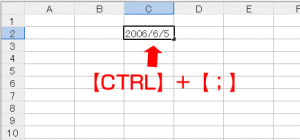
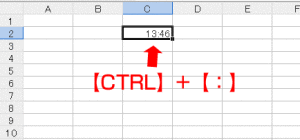
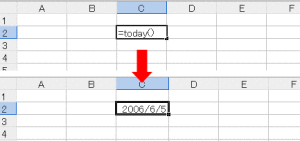
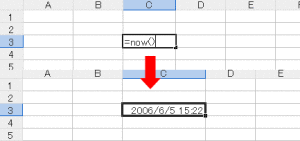

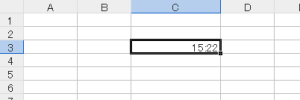
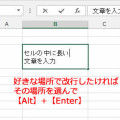
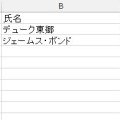
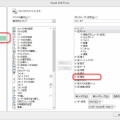
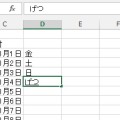




コメントを残す